Как сделать портрет в ночном режиме на iPhone 15 Pro, 14
Одним из наиболее важных дополнений к iPhone является портретный режим в ночном режиме для селфи и обычных фотографий. Благодаря процессору A17 Bionic аппаратное обеспечение камеры улучшилось, позволяя делать детальные снимки даже в условиях низкой освещенности. Кроме того, было обнаружено, что камера iPhone 15 может увеличиваться более чем в 30 раз благодаря чипу A17, тогда как другие iPhone поддерживают только 10-кратный оптический зум. Еще одна причина создания захватывающих дух портретных снимков — датчик LiDAR. Примечательно, что это также представлено в iPhone 13. Кроме того, мы можем использовать макросъемку на телефонах iPhone 13 Pro и 13 Pro Max.
Как и на любом другом iPhone, у нас нет специальной кнопки для активации ночного режима, но iPhone автоматически определяет условия окружающей среды и делает снимки в ночном режиме. Если вы новичок в экосистеме iPhone, это руководство изменит способ использования камеры iPhone, чтобы максимально эффективно использовать ее возможности.
Как нажать «Портрет в ночном режиме» на iPhone
Как я уже говорил ранее, нет необходимости менять какие-либо настройки, чтобы использовать ночной режим на iPhone; вот как сделать портрет в ночном режиме на iPhone.
- Когда камера будет готова делать снимки в ночном режиме, в верхнем левом углу вы увидите желтую кнопку с изображением луны.
- Вы можете настроить экспозицию, нажав на значок желтой луны.
- Запустите приложение «Камера» на своем iPhone.
- Переключите параметр «Портрет» рядом с фотографией.
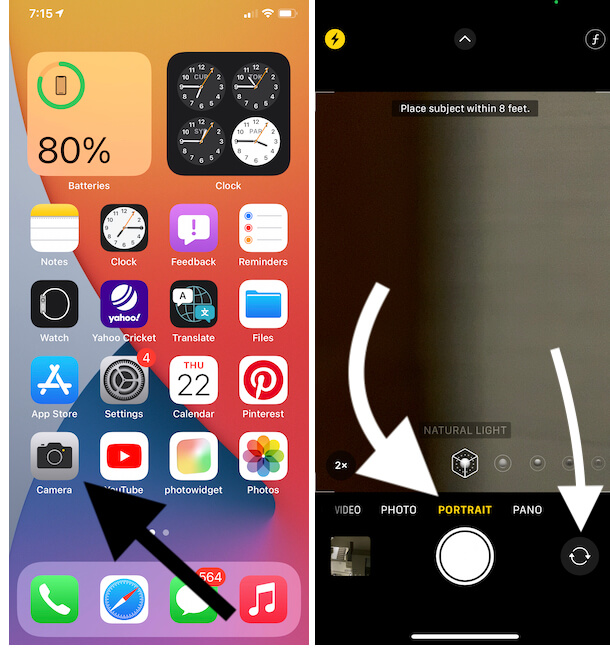 Снимите портрет в ночном режиме на iPhone
Снимите портрет в ночном режиме на iPhone
Сохраняйте расстояние от 2 до 8 футов между камерой iPhone и человеком; он автоматически обнаружит лицо и тело.
Если вы видите какие-либо рекомендации на экране, следуйте им, поскольку искусственный интеллект iPhone предложит вам сделать наиболее подходящее изображение.
Также читайте: Есть ли в iPhone 15 кинематографический режим?
Кроме того, на экране может появиться еще несколько опций, переключайте их, чтобы попробовать разные световые эффекты.
Наконец, нажмите кнопку спуска затвора, чтобы сделать снимок.
Давайте наслаждаться этим! Поделитесь своим мнением в комментарии.






